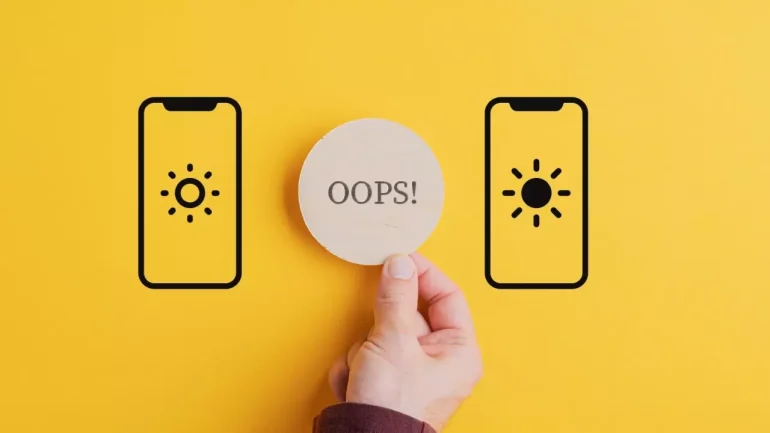iPhone’da ‘otomatik parlaklık’ adında bir özellik bulunuyor. Bu özellik, yerleşik ortam ışığı sensörünü kullanarak o anki ışık koşulları için ekranınıza uygun parlaklığı ayarlar. Bazı kullanıcılar, bu özelliğin kapalı olmasına rağmen ekran parlaklığının düştüğünü iddia ediyor. Aşağıda bu sorunu çözmek için yapabileceklerinizden bahsettik.
iPhone Ekranı Neden Kararıyor?
iPhone ekran parlaklığını otomatik olarak ayarlayan bazı ayarlar, özellikle de Otomatik Parlaklık etkinleştirildiği zamanlarda iPhone ekranının kararmaya devam etmesine sebep olur. Aslında bu ayarlar göz yorgunluğunu azaltmak için kullanılır. Bununla birlikte bazen video izlerken veya oyun oynarken çok can sıkıcı olabilirler. Ayar sorununa ek olarak yazılım hatası, eski yazılım ve cihazın aşırı ısınması da iPhone’un kendiliğinden kararmasına neden olabilir.
iPhone Otomatik Parlaklık Kapalı Olsa da Parlaklık Düşüyor Sorununun Çözümü
iPhone ekran kararması sorununu düzeltmek söz konusu olduğunda, otomatik parlaklığı devre dışı bırakmak aklınıza gelen ilk fikir olabilir. Otomatik parlaklık açıkken, iPhone etrafınızdaki ışığa göre parlaklığı değiştirecektir. Bu nedenle aşağıdaki sıralamayı izleyerek otomatik parlaklığı kapatmayı deneyebilirsiniz:
- Ayarlar > Erişilebilirlik > Ekran ve Metin Boyutu > Aşağı kaydırın ve Otomatik Parlaklığı devre dışı bırakın
Ancak iPhone ekranı otomatik parlaklık kapalıyken kararmaya devam ederse ne olur? iPhone ekranının kararmasına diğer ayarlar veya aşırı ısınma neden olabilir. Burada düşük ekran parlaklığınıza neden olan özellikleri kapatmayı deneyebilirsiniz.
Düşük Güç Modunu Devre Dışı Bırakın
Düşük Güç Modu, iPhone’un pil kullanımını azaltmak için tasarlanmış bir özelliktir. Düşük Güç Modu açıldığında iPhone’un ekran parlaklığı da dahil olmak üzere çalışma etkinliği azaltılacaktır. iPhone ekranınız otomatik parlaklık kapalıyken bile kararmaya devam ediyorsa, iPhone’un her zamanki gibi parlak olup olamayacağını görmek için Düşük Güç Modu‘nu kapatın. Bunun için Ayarlar‘a gidin > Pil‘e dokunun > Düşük Güç Modu‘nu kapatın.
True Tone’u kapatın
True Tone, ekran rengini etrafınızdaki ışığa göre değiştiren bu özellik, gözlerinizin telefonda daha rahat olmasını sağlar. iPhone 8, iPhone 8 Plus ve iPhone X’te yerleşik olarak bulunmaktadır. iPhone ekranı otomatik parlaklık kapalıyken kararmaya devam ettiğinde bu özelliği kapatmayı deneyebilirsiniz:
- Ekranı alttan yukarı kaydırın
- Parlaklık kaydırıcısına sertçe basın
- Sağ alttaki True Tone‘u devre dışı bırakın
Night Shift’i Kapatın
Night Shift, daha iyi bir gece uykusu çekmenize yardımcı olmak için ekranınızı karanlık bir yerde otomatik olarak daha sıcak bir görüntüye ayarlayabilir. Bu nedenle iPhone’unuzun kendi kendine kararması etkinleştirilmiş Night Shift’ten kaynaklanıyor olabilir. Sorunu çözmek için zamanlanmış bir Night Shift’u ayarlayıp ayarlamadığınızı kontrol edip kapatmak için aşağıdaki işlemi yapın:
- Ayarlar > Ekran ve Parlaklık > Night Shift > Zamanlamayı Kapat
Yarına Kadar Etkin seçeneği açıksa, bu seçeneği de kapatın.
Otomatik Kilidi ayarlayın
Otomatik Kilit, iPhone’unuzu kullanmadığınız zamanlarda ekranınızın otomatik olarak kilitlenmesini sağlar. iPhone’unuz her kilitlenmek üzere olduğunda, iPhone ekranı her zamankinden daha soluk olur. Daha erken bir Otomatik Kilit ayarlarsanız, ekranınız sık sık kararacaktır. iPhone’un sık sık kararmasını önlemek için daha geç bir Otomatik Kilit ayarlamayı deneyebilirsiniz. Bunun için aşağıdaki adımları izleyin:
- Ayarlar > Ekran ve Parlaklık > Otomatik Kilit > Asla
Düşük Işık Modunu Kapatın
Düşük Işık Modu, ekran parlaklığını en düşük ışığa getirdiğinizde ekran parlaklığınızı azaltmak için yararlı bir filtredir. Bu özellik size diğer ayarlardan çok daha sönük bir ekran sunabilir. iPhone ekranınız otomatik parlaklık kapalıyken bile kararmaya devam ediyorsa, Yakınlaştırmayı devre dışı bırakmayı deneyebilirsiniz. Bunun için izlemeniz gereken adımlar şu şekilde:
- Ayarlar’a girin > Erişilebilirlik’i seçin > Yakınlaştır’a dokunun > Yakınlaştırma Filtresi’ne dokunun > Hiçbiri’ni seçin
iPhone’u Serin Tutun
iPhone’unuz ısındığında dahili ayarlar kısıtlanarak kendini otomatik olarak normal bir sıcaklığa ayarlayacaktır. Koruyucu ayarlardan biri ekran karartması veya ekranın kararmasıdır. Bu nedenle iPhone ekranınızın kararmaya devam ettiğini fark ettiğinizde, bunun nedeni aşırı ısınma olabilir. iPhone’unuzu serin tutmak için çalışan uygulamaları durdurabilir, Uçak Modu’nu açabilir ve telefon kılıfını çıkarabilirsiniz. Denedikten sonra ekranınız tekrar parlak hale gelebilir.